windows10怎么开蓝牙 Windows10如何关闭蓝牙
时间:2023-09-13 来源:互联网 浏览量:
windows10怎么开蓝牙,在现代科技高度发展的今天,蓝牙技术已经成为我们日常生活中不可或缺的一部分,而作为最新一代的操作系统,Windows10为用户提供了方便快捷的蓝牙功能。无论是连接无线耳机、传输文件还是使用其他蓝牙设备,Windows10都能轻松满足我们的需求。究竟如何开启和关闭Windows10的蓝牙功能呢?接下来我们将一一为您解答。
具体方法:
1.找到右下角的“信息标志”鼠标左键打开
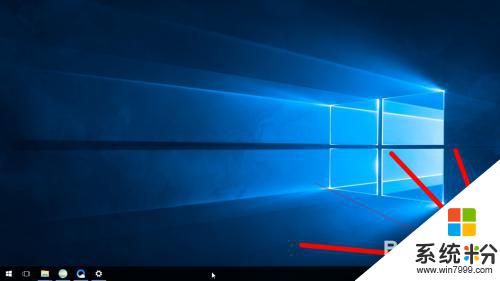
2.打开“”操作中心“”后找到蓝牙,点击开启。你会发现任务栏多了一个蓝牙的图标。
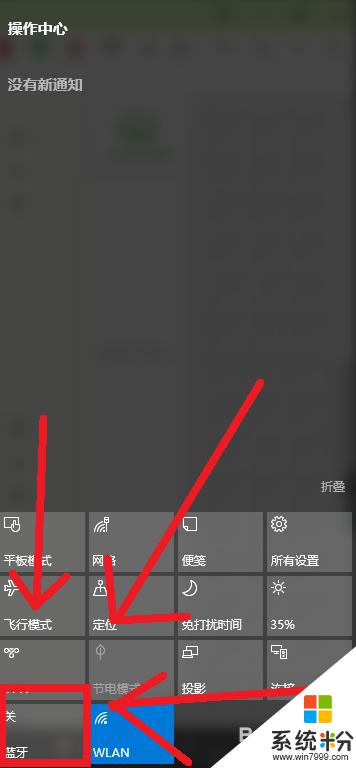

3.在蓝牙图标按鼠标右键,出现一个框框。选择“”添加蓝牙设备“”
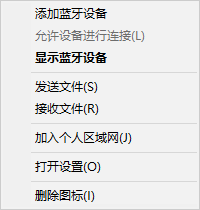
4.然后他自己打开设置,并寻找设备
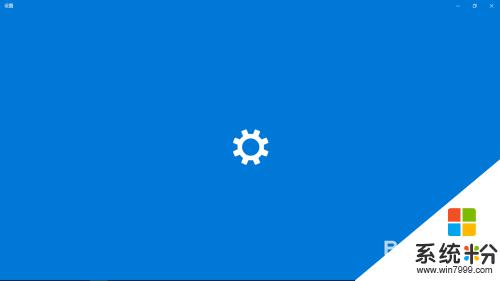
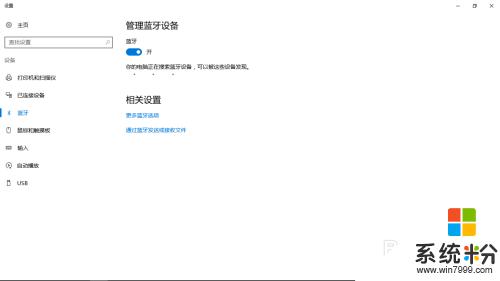
5.此时您应打开手机/平板/电脑的蓝牙连接!
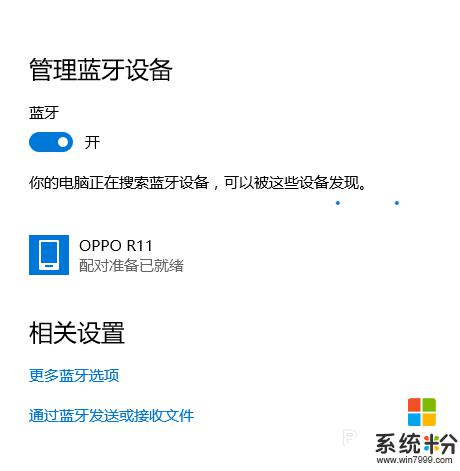
以上是如何在Windows 10中开启蓝牙的全部内容,如果您遇到这种情况,可以按照本文所述的方法进行解决,希望本文对您有所帮助。
我要分享:
相关教程
- ·win10蓝牙如何打开关闭。 win10蓝牙打开关闭的方法。
- ·windows10系统怎么打开蓝牙 win10电脑蓝牙设置教程
- · Win10蓝牙如何关闭? Win10蓝牙关闭的方法。
- ·win10怎么关闭蓝牙功能。 win10关闭蓝牙功能的方法。
- ·Win10怎么关闭蓝牙?Win10关闭蓝牙的技巧!
- ·蓝牙开关打开 win10系统蓝牙开关位置
- ·桌面文件放在d盘 Win10系统电脑怎么将所有桌面文件都保存到D盘
- ·管理员账户怎么登陆 Win10系统如何登录管理员账户
- ·电脑盖上后黑屏不能唤醒怎么办 win10黑屏睡眠后无法唤醒怎么办
- ·电脑上如何查看显卡配置 win10怎么查看电脑显卡配置
win10系统教程推荐
- 1 电脑快捷搜索键是哪个 win10搜索功能的快捷键是什么
- 2 win10系统老是卡死 win10电脑突然卡死怎么办
- 3 w10怎么进入bios界面快捷键 开机按什么键可以进入win10的bios
- 4电脑桌面图标变大怎么恢复正常 WIN10桌面图标突然变大了怎么办
- 5电脑简繁体转换快捷键 Win10自带输入法简繁体切换快捷键修改方法
- 6电脑怎么修复dns Win10 DNS设置异常怎么修复
- 7windows10激活wifi Win10如何连接wifi上网
- 8windows10儿童模式 Win10电脑的儿童模式设置步骤
- 9电脑定时开关机在哪里取消 win10怎么取消定时关机
- 10可以放在电脑桌面的备忘录 win10如何在桌面上放置备忘录
win10系统热门教程
- 1 win10怎么查看和保存用户帐户信息
- 2 win10操作中心蓝牙不见了该怎么办?
- 3 Win10专业版密钥永久激活
- 4windows10激活wifi Win10如何连接wifi上网
- 5win10系统怎样关闭Smartscreen筛选器使其不会屏蔽更多应用下载? win10系统关闭Smartscreen筛选器使其不会屏蔽更多应用下载的方法
- 6盗版系统升级Win10黑屏怎么解决? 盗版系统升级Win10黑屏怎么处理?
- 7win10移动热点自动关闭该怎么办?win10热点自动关闭的处理方法!
- 8电脑桌面上的控制面板可以删除吗 win10如何在桌面上添加控制面板图标
- 9win10输入法切换不了是怎么回事?
- 10Win10系统任务栏的图标居中的方法 Win10系统任务栏的图标如何设置才能居中
最新win10教程
- 1 桌面文件放在d盘 Win10系统电脑怎么将所有桌面文件都保存到D盘
- 2 管理员账户怎么登陆 Win10系统如何登录管理员账户
- 3 电脑盖上后黑屏不能唤醒怎么办 win10黑屏睡眠后无法唤醒怎么办
- 4电脑上如何查看显卡配置 win10怎么查看电脑显卡配置
- 5电脑的网络在哪里打开 Win10网络发现设置在哪里
- 6怎么卸载电脑上的五笔输入法 Win10怎么关闭五笔输入法
- 7苹果笔记本做了win10系统,怎样恢复原系统 苹果电脑装了windows系统怎么办
- 8电脑快捷搜索键是哪个 win10搜索功能的快捷键是什么
- 9win10 锁屏 壁纸 win10锁屏壁纸设置技巧
- 10win10系统老是卡死 win10电脑突然卡死怎么办
